Zresetuj Sklep Windows 10, aby naprawić aplikacje, które się nie aktualizują i inne problemy
Microsoft System Windows 10 Aktualizacja Twórców / / March 18, 2020
Jeśli natrafisz na sytuację, w której Sklep Windows 10 nie działa poprawnie, oto jak wyczyścić pamięć podręczną i zresetować Sklep, aby go naprawić.
Windows Store to świetny sposób na uzyskanie aplikacji, muzyki, filmów i teraz eBooki w Windows 10 Creators Update. Może się jednak zdarzyć, że Sklep nie będzie działał poprawnie. Jednym z głównych problemów, na które narzekają użytkownicy, jest to, że czasami aplikacje się nie aktualizują lub wcale się nie pobierają. Oto, jak wyczyścić pamięć podręczną i zresetować Sklep Windows 10 za pomocą wbudowanego narzędzia.
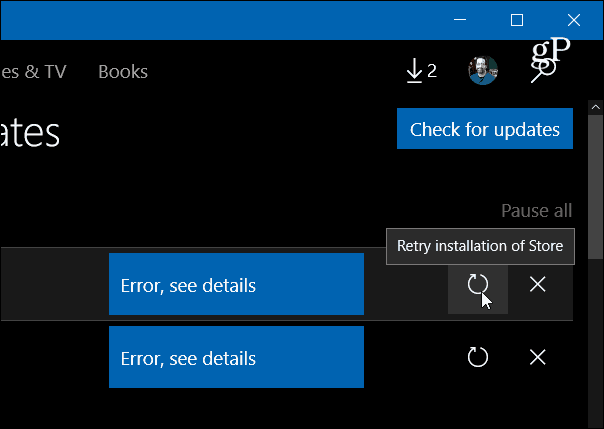
Czasami aplikacje ze Sklepu Windows nie aktualizują się pomyślnie i pojawia się błąd.
Zresetuj Sklep Windows
Jeśli napotkasz sytuację, w której instalacja aplikacji zawiesza się lub nie aktualizuje, resetowanie pamięci podręcznej Sklepu Windows jest jednym z pierwszych kroków rozwiązywania problemów, które często rozwiązują problem. Pamiętaj, że będzie to działać zarówno w rocznicowej aktualizacji systemu Windows 10 (wersja 1607), jak i Aktualizacja Windows 10 Creators (Wersja 1703).
Najpierw zamknij sklep, jeśli jest otwarty. Następnie naciśnij klawisz Windows i rodzaj:wsreset a następnie kliknij prawym przyciskiem myszy „Polecenie wsreset Run” wynik z góry i wybierz Uruchom jako administrator.
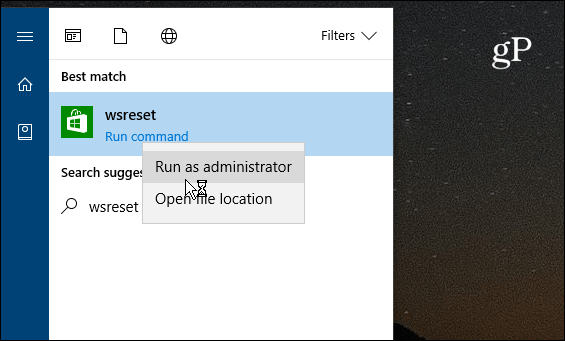
Uwaga: Możesz także nawigować do C: \ Windows \ System32 znaleźć WSReset.exe. Lub uruchom Wiersz polecenia jako Administrator i uruchom polecenie wsreset.exe.
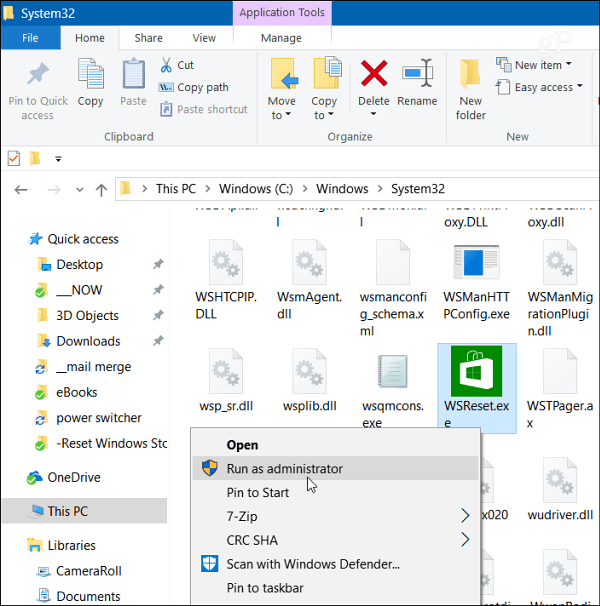
Otworzy się okno wiersza polecenia. Nic się nie dzieje, poczekaj kilka sekund, a zniknie, a sklep uruchomi się ponownie. Wróć i spróbuj zaktualizować lub pobrać aplikacje, które uległy awarii i powinny się zaktualizować.
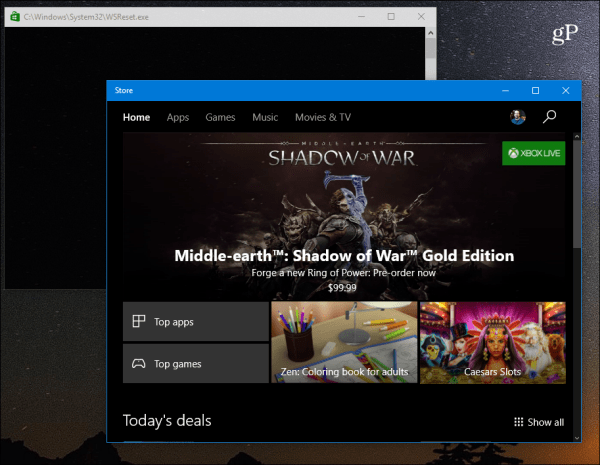
Jeśli nadal masz problemy z aplikacjami w sklepie, nawet po wyczyszczeniu pamięci podręcznej i zresetowaniu Sklepu Windows, wskocz do naszego Fora Windows 10 do dalszej dyskusji i pomocy społeczności w rozwiązywaniu problemów.
Jeśli dopiero zaczynasz korzystać z systemu Windows 10, aplikacje Store i Universal sprawdź te inne pomocne artykuły:
- Zrozumienie uniwersalnych aplikacji i menu w systemie Windows 10
- Zarządzanie aplikacjami uniwersalnymi w Windows 10 Creators Update
- Zainstaluj, odinstaluj i zaktualizuj aplikacje Windows 10 Universal
- Jak ponownie pobrać aplikacje i inne zakupione elementy ze Sklepu Windows 10



